Empêcher l'ordinateur portable de se mettre en veille pendant une présentation
Si vous faites une présentation, vous souhaitez activer les paramètres de présentation(Presentation settings) sur votre ordinateur portable Windows 11/10/8/7. Les paramètres de présentation(Presentation) sont des options sur votre ordinateur portable que vous pouvez appliquer lorsque vous faites une présentation. Si vous avez déjà vu votre écran d'affichage devenir noir pendant une présentation, vous apprécierez l'option vous permettant de désactiver automatiquement votre économiseur d'écran chaque fois que vous faites une présentation.
Empêcher l'ordinateur portable(Prevent Laptop) de se mettre en veille(Sleep) pendant la présentation(Presentation)
Lorsque les paramètres de présentation sont activés, votre ordinateur portable reste éveillé et les notifications système sont désactivées. Vous pouvez également désactiver l'économiseur d'écran, régler le volume du haut-parleur et modifier l'image d'arrière-plan de votre bureau. Vos paramètres sont automatiquement enregistrés et appliqués chaque fois que vous faites une présentation, sauf si vous les désactivez manuellement.
Activer ou désactiver les paramètres de présentation Windows(Windows Presentation Settings)
Pour ce faire, via le Panneau de configuration(Control Panel) , ouvrez le Centre de mobilité Windows(Windows Mobility Center) et dans la vignette Paramètres de présentation(Presentation Settings) , cliquez sur le bouton Activer(Turn) .
Cela activera les paramètres de présentation(Presentation Settings) .

De plus, pour modifier les paramètres, tapez presentationsettings.exe dans Démarrer la recherche et appuyez sur Entrée.
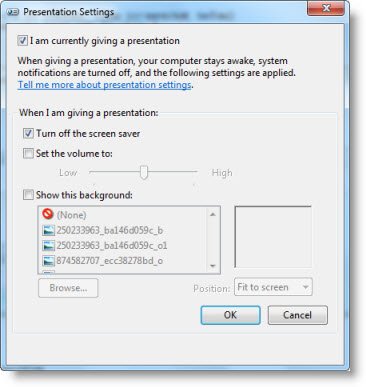
Modifiez les paramètres selon ce que vous voulez qu'ils soient, tout en faisant une présentation.
Cochez Je donne actuellement une présentation (I am currently giving a presentation).
Sélectionnez également Désactiver l'économiseur d'écran(Turn off the screen saver) .
Cela fait, vous pouvez définir un niveau de volume spécifique, puis enfin cliquer sur OK.
Lorsque vous effectuez ces modifications, votre ordinateur portable Windows ne se met pas en veille(Windows laptop will not Sleep) et n'envoie pas de notifications pendant une présentation.
Vous pouvez également créer un raccourci sur le bureau en utilisant le chemin as-
C:\Windows\System32\PresentationSettings.exe
Si vous le souhaitez, vous pouvez également utiliser les commandes pour contrôler les paramètres(Presentation Settings) ou le mode de présentation à partir d'un script.
presentationsettings /start
et
presentationsettings /stop
J'espère que cela t'aides.
ASTUCE(TIP) : Des outils tels que Mouse Jiggler , Sleep Preventer peuvent également aider à empêcher l'ordinateur de passer en mode Veille, Hibernation, Veille(prevent the computer from switching to Sleep, Hibernate, Standby mode) .
Related posts
Comment charger votre téléphone dans Sleep Mode avec le Laptop lid fermé
Choisissez la fermeture du couvercle de l'ordinateur portable: Shutdown, Hibernate, Sleep
Comment utiliser des outils intégrés Charmap and Eudcedit de Windows 10
Microsoft Visual C++ Forfait redistribuable: FAQ and Download
Comment utiliser Input Method Editor (IME) sur Windows 10 PC
Désactiver Telemetry & Data Collection dans Windows 10 en utilisant Task Scheduler
Access & use Microsoft Edge sur la page Flags sur Windows 10
Comment désactiver Automatic Screen Rotation dans Windows 11/10
Quelle est l'expérience OOBE ou hors de la boîte dans Windows 11/10?
Comment mapper un Network Drive ou ajouter un FTP Drive dans Windows 11/10
Turn Windows Caractéristiques ON ou OFF; Manage Windows 10 Caractéristiques optionnelles
Comment activer et utiliser TPM Diagnostics Tool dans Windows 11
Qu'est-ce que Fast Startup et comment activer ou désactiver-le dans Windows 10
Comment activer ou de désactiver Airplane Mode en Windows 10
Activer, Disable Data Collection pour Reliability Monitor dans Windows 10
Qu'est-ce qui est de confiance Platform Module? Comment vérifier si vous avez la puce TPM?
Create New, Resize, Extend Partition en utilisant Disk Management Tool
Qu'est-ce qu'un Codec - Aperçu, Features, Download, FAQ
Comment 08560273 11/10
DISKPART and FSUTIL Outils de ligne de commande pour Disk Management
